Situation:
Die Arbeitsweise beim Teilbildwechsel mit der Teilbildorganisation dauert zu lang!
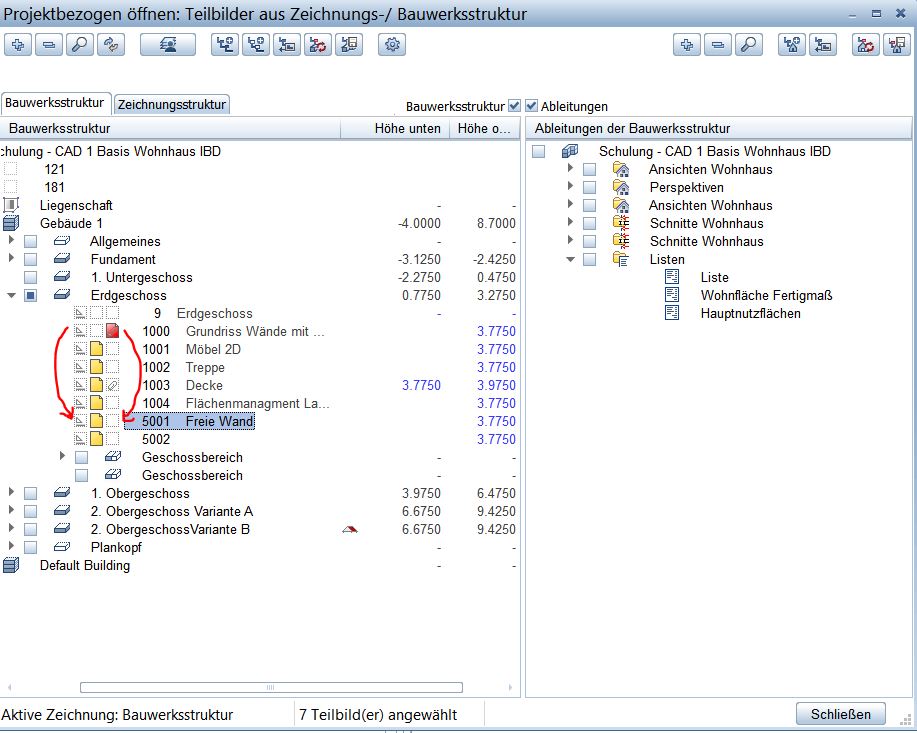
Projektbezogen Oeffnen
Die Performance ist unserer meiner Meinung nach völlig in Ordnung , da es sich um den Teilbildwechsel handelt. Ein physikalischer Schritt bei dem die Windows Dateien geschlossen, neu geöffnet sprich geladen werden. Bei diesem Schritt wird ein Speicherprozess der Teilbilder auf dem Server ausgelöst (Automatisches Speichern in Allplan). Dieser Schritt bestimmt dann das subjektive Empfinden der Geschwindigkeit von Allplan der User.
Zusätzlich wird bei jedem projektbezogenen Öffnen der Teilbilder, dann der Grafikspeicher der Videokarte neu gefüllt. Meldung Videospeicher : „Grafikkartenspeicher wird aufgefüllt“.
Meine Empfehlung für die 3D Arbeitsweise: Vieles kann man über die Objektpalette zu steuern und filtern und dann schliessen wir das aus:
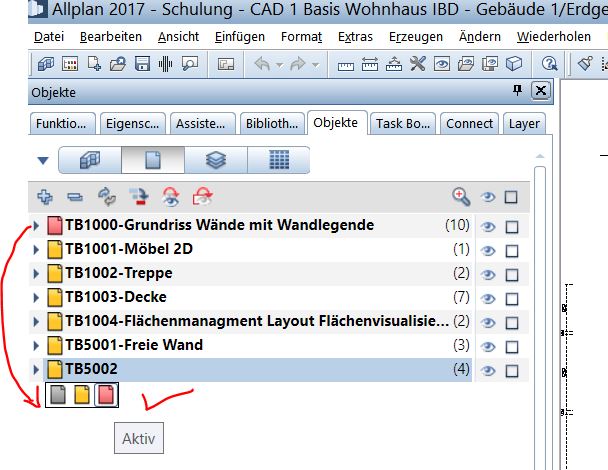
Objektpalette – Filtern und Suchen
Mit der Objektpalette kann ich schnell Informationen ein und ausblenden. Die Sichtbarkeit der Elemente ein und ausschalten wie man es z.B. von den Layern kennt.
Zusätzlich sogar auch, wie oben ersichtlich, die Teilbilder aktiv, passiv oder im Hintergrund schalten (Speicherprozess).
Mehr Infos und ein Video Objektpalette dazu hier
Damit ergeben sich neue Filter und Suchmöglichkeiten. Bitte gebt diese Möglichkeit allen Allplan User weiter.
Ich hoffe wir konnten Euch weiterhelfen, für weitere Fragen oder auch Bestellungen könnt Ihr Euch selbstverständlich gerne wieder an uns wenden.
Viel Spass mit Allplan wünscht Euch Dipl.-Ing. (FH) Frank Will


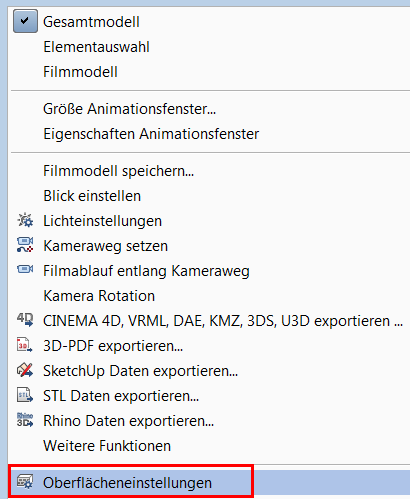
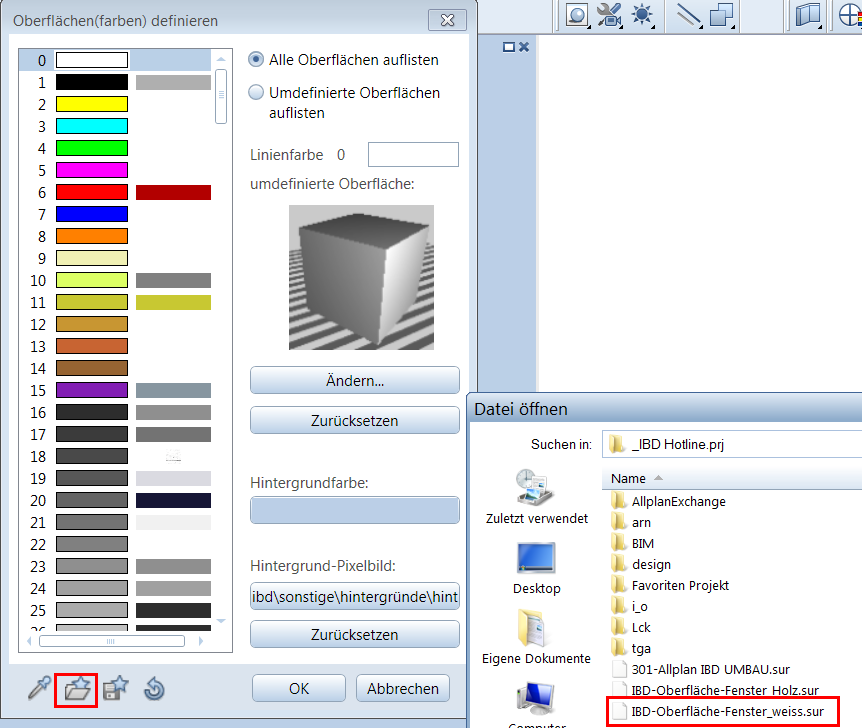
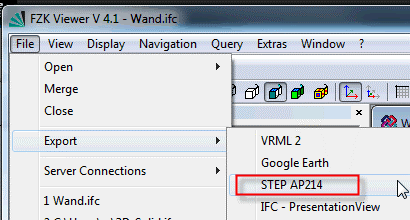
 Antwort:
Antwort: